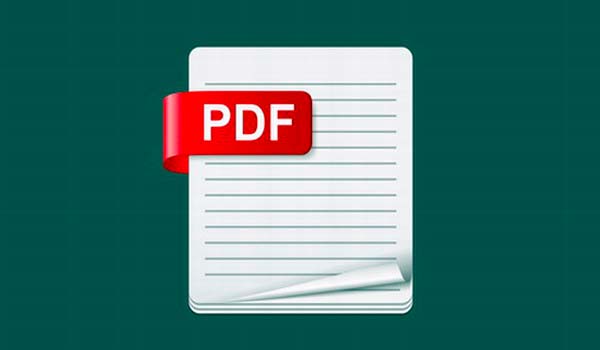Le format PDF est l’un des plus répandus sur la toile. Entre les ebooks, rapports, résumés et autres documents que vous consultez chaque jour, il arrive parfois de ne vouloir retenir que quelques pages de contenus d’un fichier PDF volumineux. Plusieurs méthodes existent pour extraire les pages d’un fichier PDF et les enregistrer sur votre ordinateur ou votre smartphone.
Sommaire
Qu’est-ce que l’extraction PDF?
L’extraction d’une ou de plusieurs pages à partir d’un fichier PDF peut vous aider à mieux organiser votre travail. En soustrayant les pages inutiles, vous récupérez de l’espace sur votre disque dur et augmentez votre confort de lecture. L’opération est simple et s’apparente au déplacement d’une partie de votre fichier PDF vers un nouveau fichier. Sur ordinateur, Android ou iOS, divers procédés sont disponibles et faciles à maîtriser pour extraire des pages PDF.
Extraire depuis un outil PDF
Le logiciel PDF installé sur votre ordinateur est un outil qui regroupe plusieurs facettes. L’extraction de pages est l’une des multiples fonctionnalités qu’il propose pour mieux gérer vos fichiers. Le plus populaire, Acrobat Reader, offre une grande liberté dans l’organisation de vos pages. Il permet d’extraire une page unique, ou des sélections libres, en désignant simplement les pages à extraire par leur numéro. Pour choisir une série de pages qui se suivent, il suffit de séparer le numéro de la première page de celui de la dernière par un tiret. Ainsi, la sélection 5-9 regroupera les pages 5,6,7,8 et 9. Pour choisir plusieurs séries de pages, les différentes séries seront séparées par une virgule. La sélection 2-4, 6, 8-10 vous permettra ainsi d’extraire les pages 2, 3, 4, 6, 8, 9 et 10. En suivant cette logique, vous pourrez obtenir un document précis à partir de l’interface d’extraction accessible depuis le bouton Extraire du menu d’Acrobat Reader. Veillez à consulter les paramètres d’extraction pour choisir entre la création d’un nouveau fichier PDF ou l’écrasement de l’ancien.
Lire aussi : Comment compresser facilement des fichiers PDF
Les solutions d’extraction en ligne
Lorsque vous n’avez pas accès un logiciel PDF, vous pouvez vous aider de votre connexion Internet pour rechercher un outil en ligne performant qui se spécialise dans l’extraction de pages à partir d’un fichier PDF. À titre d’exemple, l’outil en ligne SmallPDF vous offre une interface simple à travers laquelle vous pouvez déposer votre fichier PDF et choisir les pages à regrouper en les glissant. Bien qu’efficace et compatible avec les systèmes Windows, Linux et MacOS, cette méthode ne convient pas aux documents confidentiels. Dans un tel cas, des logiciels peuvent être téléchargés directement sur votre ordinateur et vous offrir les mêmes fonctionnalités tout en vous évitant de recourir à un outil aussi complexe qu’Acrobat Reader. C’est le cas du logiciel CutePDF Writer qui, tel que son nom l’indique, découpe les pages et les regroupe dans un document de sortie. Les logiciels et applications d’extraction disponibles sur Internet fonctionnent tous selon le même procédé : Ouvrir le fichier PDF de départ, sélectionner l’intervalle des pages à extraire et « Imprimer » le fichier, càd l’enregistrer dans un nouveau document PDF.
Lire aussi : Comment convertir un PDF en Word depuis un smartphone Android ?
Extraire des pages PDF depuis le navigateur Chrome
L’extraction de pages de fichiers PDF depuis le navigateur Chrome est la manière la plus simple d’obtenir l’information qui vous intéresse. Pour y parvenir, il suffit d’ouvrir votre fichier PDF sur et de cliquer sur l’icône Imprimer qui vous redirigera vers l’Aperçu avant impression. Dans la case du choix de l’imprimante, le bouton « Changer » vous permettra de choisir l’option « Enregistrer en tant que PDF ». Dans la section « Pages », renseignez alors les pages que vous souhaitez extraire. Définissez ensuite un nom pour votre fichier et cliquez sur « Enregistrer » avant de choisir le dossier de destination de votre fichier. Cette méthode a l’avantage de pouvoir être utilisée tant à partir d’un ordinateur que d’un Android. Veuillez toutefois noter que des applications existent pour extraire des pages à partir d’un fichier PDF sous un système Android (tel qu’Editor app).
Extraire des pages depuis un système iOS
iCloud Drive vous permet de procéder à l’extraction de vos pages de manière simple, rapide et efficace. Il vous suffit pour cela d’ouvrir votre fichier PDF et d’appuyer sur « Imprimer » à partir du bouton de partage. La démarche à suivre est alors la même que précédemment, si ce n’est l’option supplémentaire de supprimer des pages directement depuis leur aperçu. Vous pouvez ensuite enregistrer votre fichier ou le partager depuis une application. Des applications telles que Foxit PDF peuvent être téléchargées si vous préférez bénéficier d’une interface dédiée à la gestion de fichiers PDF.
L’extraction de pages depuis un document PDF est une opération simple qui libère de l’espace sur votre ordinateur ou votre smartphone. L’une ou l’autre des méthodes énoncées vous permettra d’obtenir un fichier plus léger en quelques clics.